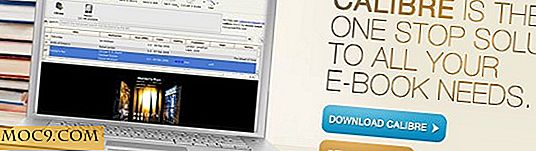Làm thế nào để hạn chế băng thông cho Windows Update trong Windows 10
Nói chung, các bản cập nhật Windows có phạm vi từ vài megabyte đến vài trăm megabyte. Mặc dù các bản cập nhật không phải là một điều xấu, điều làm phiền hầu hết mọi người là Windows 10 hogs tất cả băng thông trong khi tải xuống các bản cập nhật. Điều này làm cho các hoạt động Internet khác như duyệt và xem video trực tuyến chậm và đau đớn.
Về lý thuyết, Windows tự động điều chỉnh lượng băng thông sử dụng khi tải xuống các bản cập nhật để bạn có thể duyệt Internet mà không bị trục trặc. Nhưng nó hầu như không bao giờ hoạt động do kích thước và tần suất của các bản cập nhật. Làm cho vấn đề tồi tệ hơn, chúng ta phải chịu đựng điều này hầu như mỗi tuần, và không có cách đơn giản để tạm dừng việc tải xuống các bản cập nhật Windows. (Tuy nhiên, bạn có thể trì hoãn bản cập nhật Windows).
Microsoft đã bổ sung một tính năng mới trong bản cập nhật Fall Creators Update gần đây cho phép bạn thiết lập số lượng băng thông mà Windows có thể sử dụng trong khi tải xuống các bản cập nhật. Dưới đây là cách kích hoạt và giới hạn băng thông cho bản cập nhật Windows.
Kiểm tra phiên bản Windows 10 của bạn
Để hạn chế băng thông cập nhật Windows, bạn cần cài đặt bản cập nhật Fall Creators. Bạn có thể xác nhận xem bạn có đang sử dụng Cập nhật người sáng tạo mùa thu hay không bằng cách kiểm tra số phiên bản. Để kiểm tra phiên bản Windows của bạn, nhấn Win + R, gõ winver và nhấn nút Enter trên bàn phím của bạn.
Hành động trên sẽ mở cửa sổ “Giới thiệu về Windows”. Bạn có thể thấy số phiên bản trên dòng thứ hai. Số phiên bản phải là “1709” trở lên.

Khi bạn đã xác nhận rằng bạn đang sử dụng Windows 10 với Fall Creators Update, bạn có thể tiến hành bước tiếp theo.
Liên quan : Cách tạm dừng và tiếp tục bản cập nhật Windows Tải xuống trong Windows 10
Giới hạn băng thông cho Windows Update
Rất may, bạn không phải gây rối với Windows Registry hoặc Group Policy Editor để hạn chế băng thông cập nhật Windows. Trong thực tế, Microsoft đã biến nó trở thành một phần của cài đặt Tối ưu hóa phân phối. Tuy nhiên, các thiết lập được chôn sâu xuống và có thể khó tìm thấy nếu bạn không biết nơi để tìm.
Để mở ứng dụng Cài đặt, nhấp vào biểu tượng Thông báo và sau đó chọn tùy chọn “Tất cả cài đặt”. Ngoài ra, bạn có thể sử dụng phím tắt Win + I.

Trong cửa sổ Cài đặt, mở "Cập nhật và bảo mật".

Điều hướng đến “Windows Update” xuất hiện trong bảng điều khiển bên trái. Cuộn xuống bảng bên phải và nhấp vào liên kết “Tùy chọn nâng cao” trong Cài đặt cập nhật.

Trong cửa sổ này, nhấp vào liên kết “Tối ưu hóa phân phối”.

Ở đây, nhấp vào liên kết “Tùy chọn nâng cao”.

Chọn hộp kiểm “Giới hạn số lượng băng thông được sử dụng để tải xuống các bản cập nhật trong nền” và sử dụng thanh trượt để đặt giới hạn. Như bạn thấy từ hình bên dưới, tôi đã giới hạn Windows chỉ sử dụng 30% băng thông của mình.

Liên quan : Làm thế nào để vô hiệu hoá Windows Update tối ưu hóa giao hàng trong Windows 10
Nếu muốn, bạn cũng có thể đặt giới hạn tải lên. Để thực hiện điều này, hãy cuộn xuống, chọn tùy chọn “Giới hạn lượng băng thông được sử dụng để tải lên các bản cập nhật cho các PC khác trên Internet” và sử dụng thanh trượt. Bạn cũng có thể đặt giới hạn tải lên hàng tháng bằng cách chọn tùy chọn “Giới hạn tải lên hàng tháng”. Lưu ý rằng các cài đặt này chỉ áp dụng nếu bạn đã bật Windows để tải lên các bản cập nhật cho các PC khác trên Internet.

Nhận xét bên dưới chia sẻ suy nghĩ và kinh nghiệm của bạn về việc sử dụng phương pháp trên để hạn chế băng thông cập nhật Windows trong Windows 10.
Tín dụng hình ảnh: luồng dữ liệu bên trong cáp

![Di chuyển các nút điều hướng trở lại bên trái trong Nautilus 3+ [Linux]](http://moc9.com/img/NautilusNav-extract.jpg)